时间:2017-01-08 10:27:46 作者:qipeng 来源:系统之家 1. 扫描二维码随时看资讯 2. 请使用手机浏览器访问: https://m.xitongzhijia.net/xtjc/20170108/90312.html 手机查看 评论 反馈
很多人都不知道Windows10系统自带的剪贴板,当您在复制黏贴内容的时候,会自动保存在系统剪贴板中,时间久了占用内存会越来越多,需要定时清理。那么Windows10剪贴板在哪里?要怎么打开呢?下面小编就给大家介绍下Windows10打开剪贴板的方法。
操作步骤:
1、打开Win10系统桌面开始菜单,在开始搜索框里面输入CMD,即可打开命令提示符窗口。
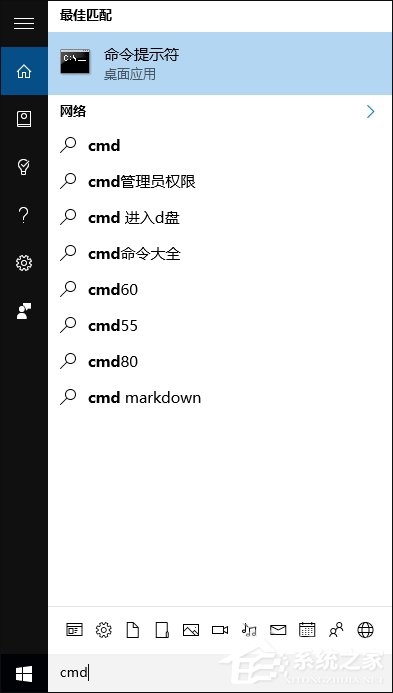
2、然后在打开的命令提示符窗口里面,输入clip /?命令,即可查看到剪贴板。
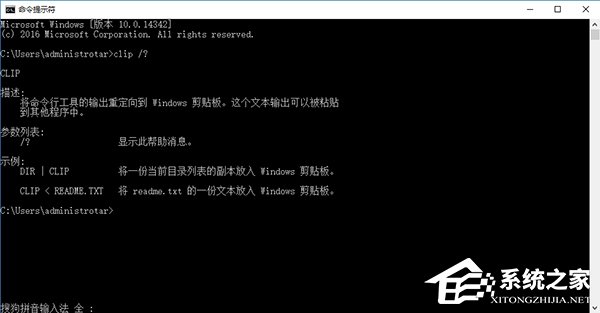
这时候你就可以查看到剪贴板出现在屏幕了。平时我们在使用电脑时要注意清理剪贴板,当然通常用户都会下载一些带有清理功能的软件帮助我们清除剪贴板数据,因此我们只要知道如何开启剪贴板,查看相关信息就OK了。
上面就是Windows10打开剪贴板的方法介绍了,打开剪贴板能够看到最近复制的一些信息,也许能够帮你找到一些丢失的数据。
发表评论
共0条
评论就这些咯,让大家也知道你的独特见解
立即评论以上留言仅代表用户个人观点,不代表系统之家立场